Chromebooks sind preisgünstige Laptops für Menschen, die den Großteil ihrer Arbeit online erledigen. Während diese Geräte in Bildungseinrichtungen beliebt sind, sind sie auch im Einzelhandel beliebt, wenn es um billigere Laptops geht. Es ist ein ideales Gerät für diejenigen, die außer dem Chrome-Webbrowser nicht viel auf ihrem Gerät benötigen.
Da es sich im Grunde um einen optimierten Chrome-Webbrowser handelt, ist es sehr schwierig, das Gerät zu hacken, was es zu einer guten Wahl für diejenigen macht, die Sicherheit wünschen. Dies bedeutet auch, dass das Chromebook die Installation der normalen Anwendung, die für den täglichen Gebrauch möglicherweise erforderlich ist, nicht unterstützt.
Wenn Sie den Datenschutz ernst nehmen und ein VPN zum Schutz der Identität und des Webverkehrs verwenden, können Sie möglicherweise keine einfache Chromebook-App erhalten. Sie können die Android-App jedoch auf Chromebooks installieren, und wenn das VPN über eine Android-App verfügt, können Sie diese installieren.
In dieser Schritt-für-Schritt-Anleitung zeigen wir Ihnen, wie Sie eine VPN-App auf Ihrem Chromebook installieren, indem Sie die App aus dem Google Play Store herunterladen.
So installieren Sie eine VPN-App auf einem Chromebook
Schritt 1: Öffnen Sie die Play Store App auf Ihrem Chromebook. Klicken Sie dazu auf dem Desktop oder im Menü auf die Anwendung.
Schritt 2: Wenn die App geöffnet wird, geben Sie den Namen des VPN-Dienstes, den Sie auf Ihrem Gerät installieren möchten, in die Suchleiste ein.
Schritt 3: Klicken Sie auf die Schaltfläche Installieren für die App, sobald Sie sie im Play Store finden.
Der vierte Schritt: Öffnen Sie nach Abschluss der Installation die VPN-App und melden Sie sich beim Konto an. Wenn Sie Ihr Konto noch nicht registriert oder den Dienst abonniert haben, können Sie den Dienst abonnieren.
Fünfter Schritt: Gehen Sie nach dem Einloggen in das Konto zurück zur App und klicken Sie auf die Schaltfläche „Verbinden“, um die VPN-Verbindung zu starten.
Das ist. Wenn Sie die obigen Schritte erfolgreich ausgeführt haben, um die VPN-App auf Ihrem Chromebook zu installieren, und sich beim Konto angemeldet haben, um eine Verbindung herzustellen, wird eine Meldung angezeigt, die besagt, dass das VPN verbunden ist oder die Verbindung hergestellt wurde.


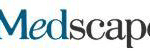








More Stories
Neue Trends in der Technologie
Neue Warnung vor Passwort-Hacking für Gmail-, Facebook- und Amazon-Benutzer
Lamborghini Revoleto: 4-Sterne-Bewertung